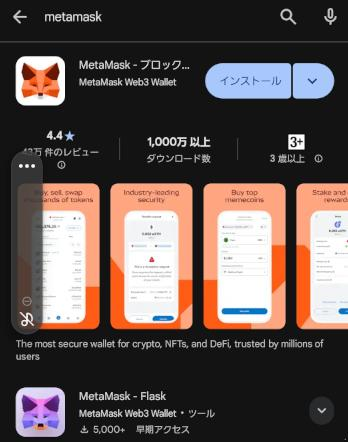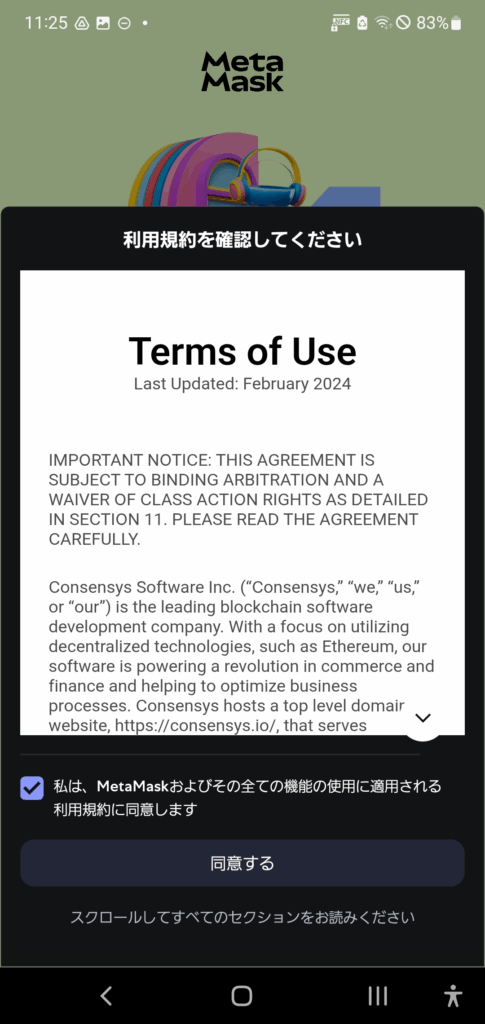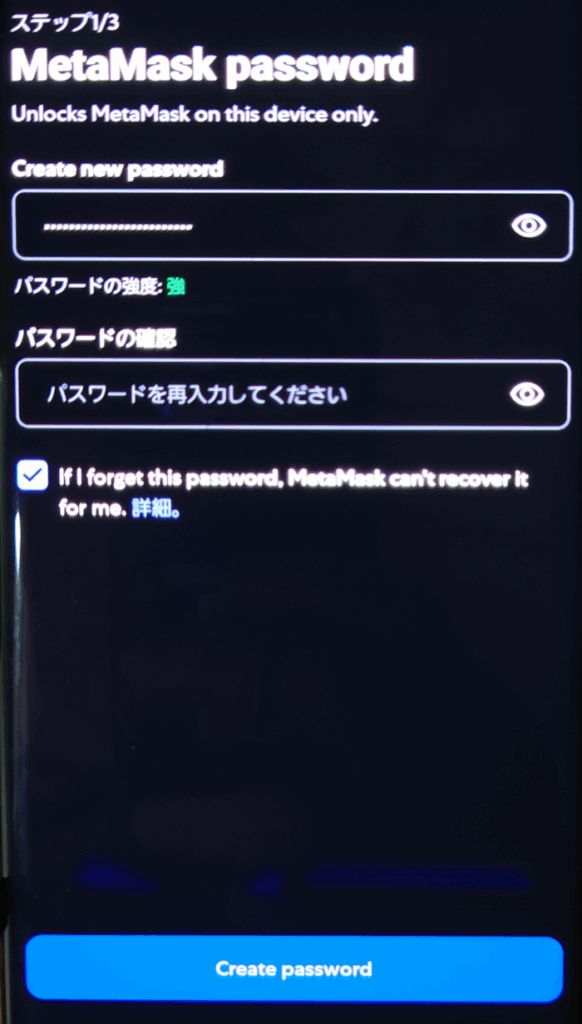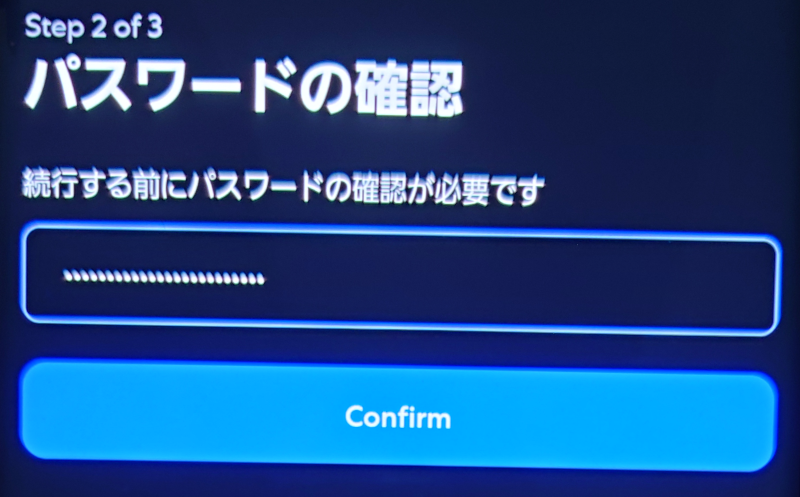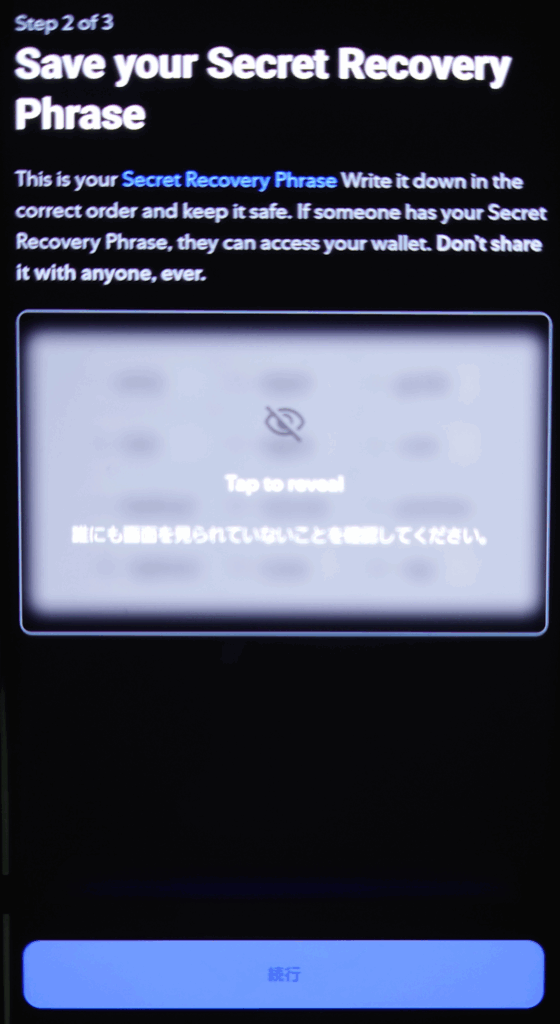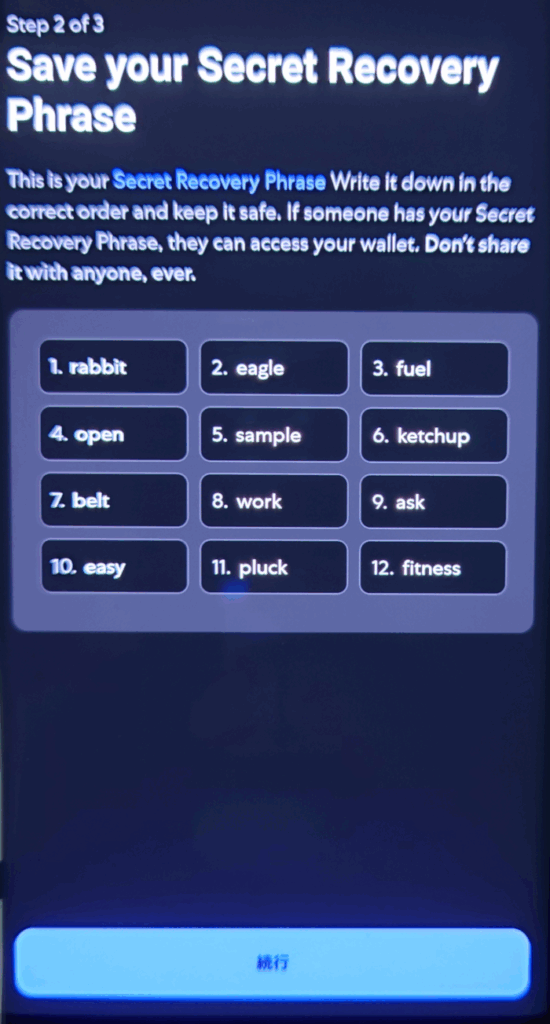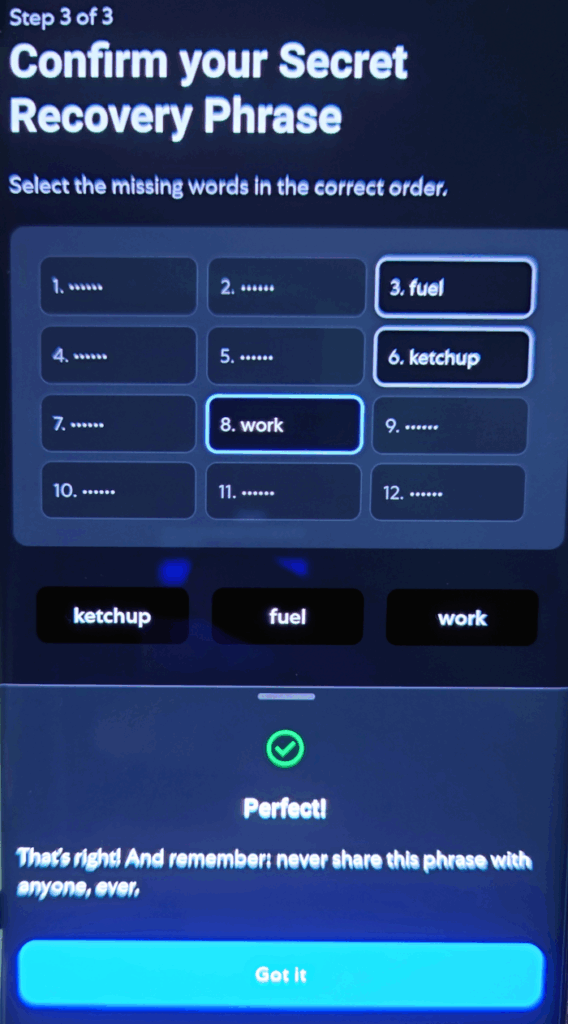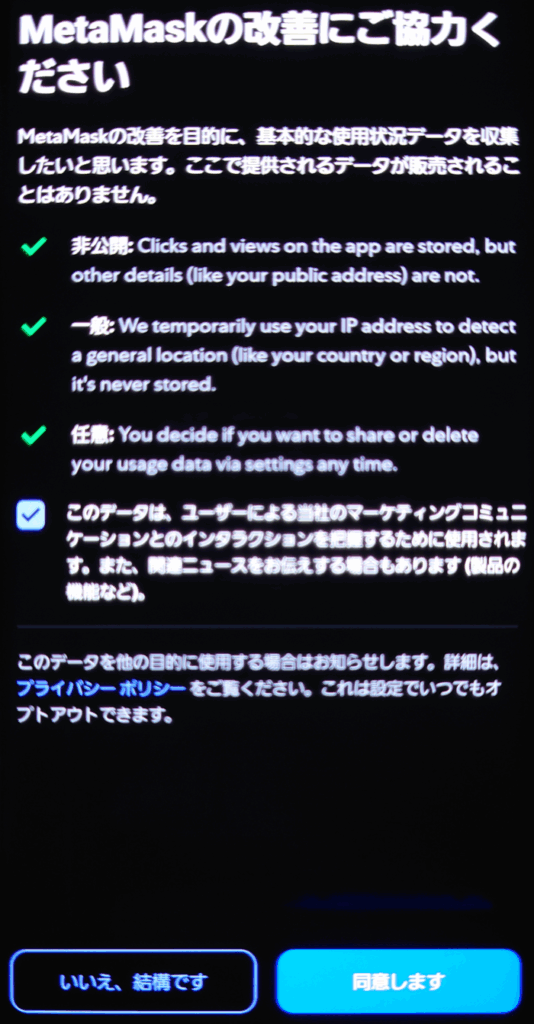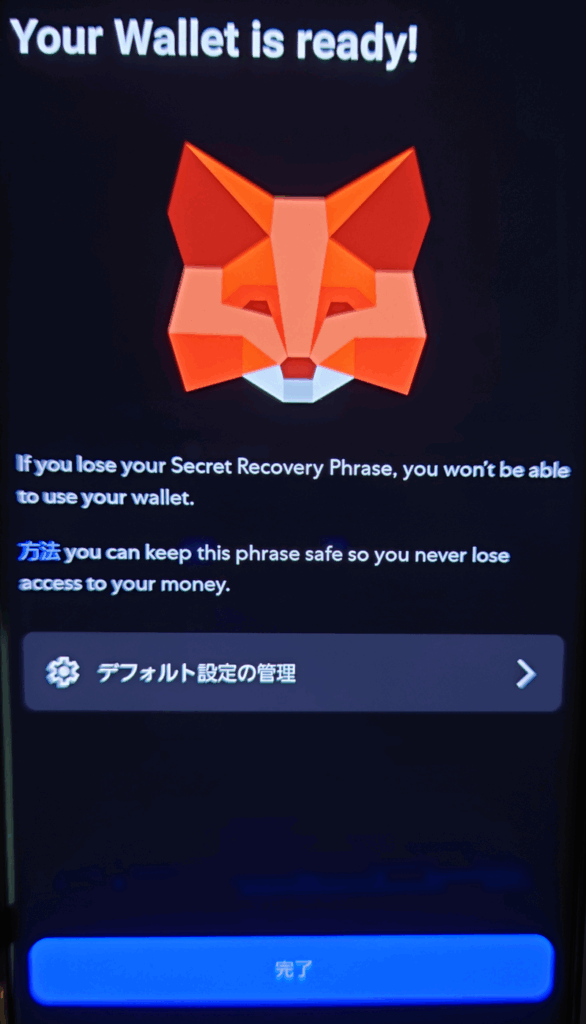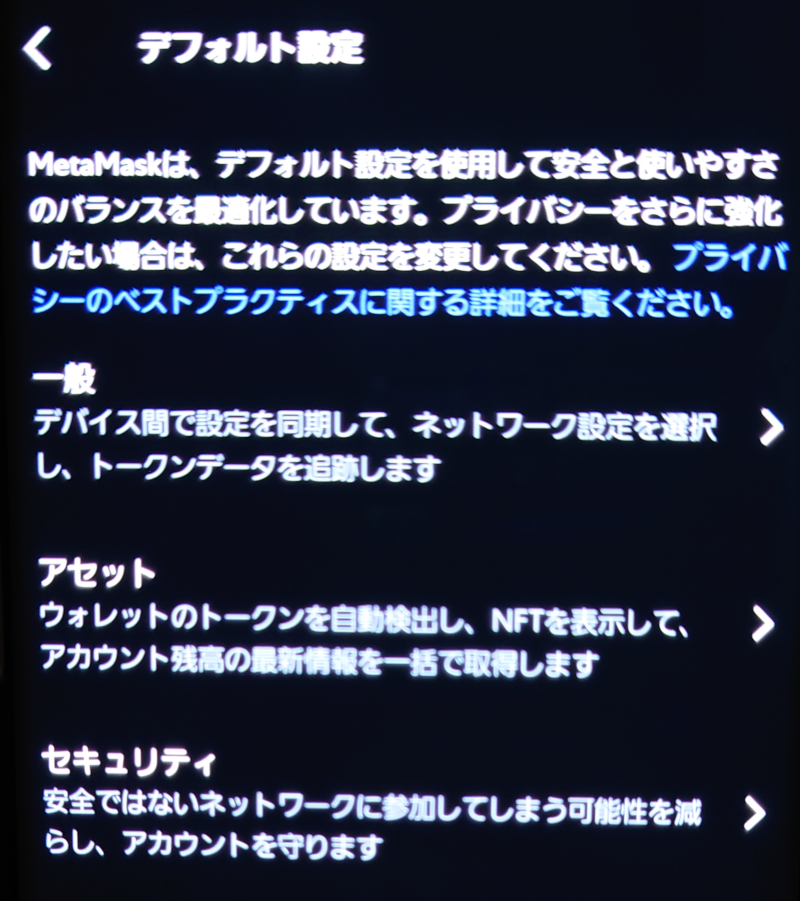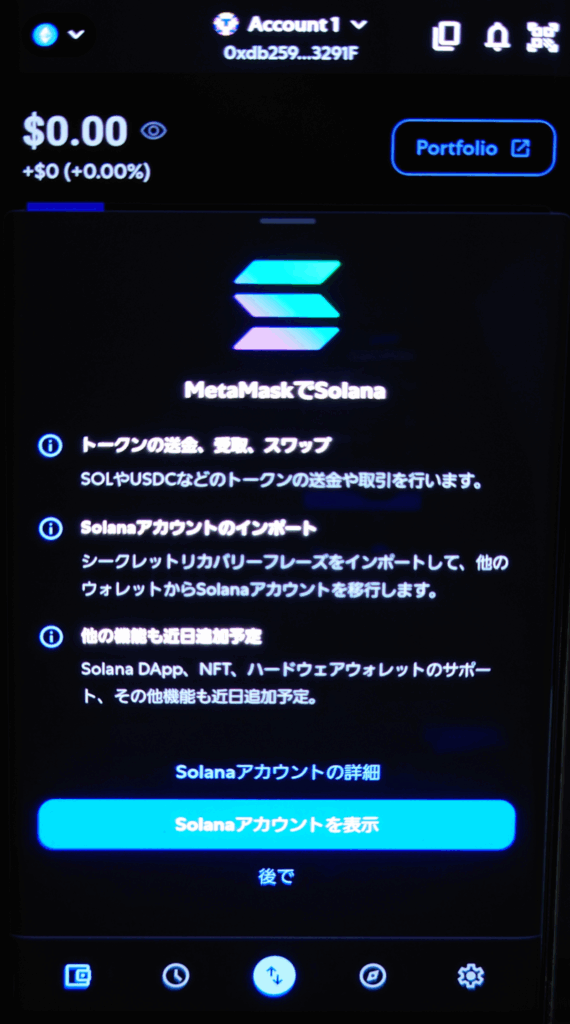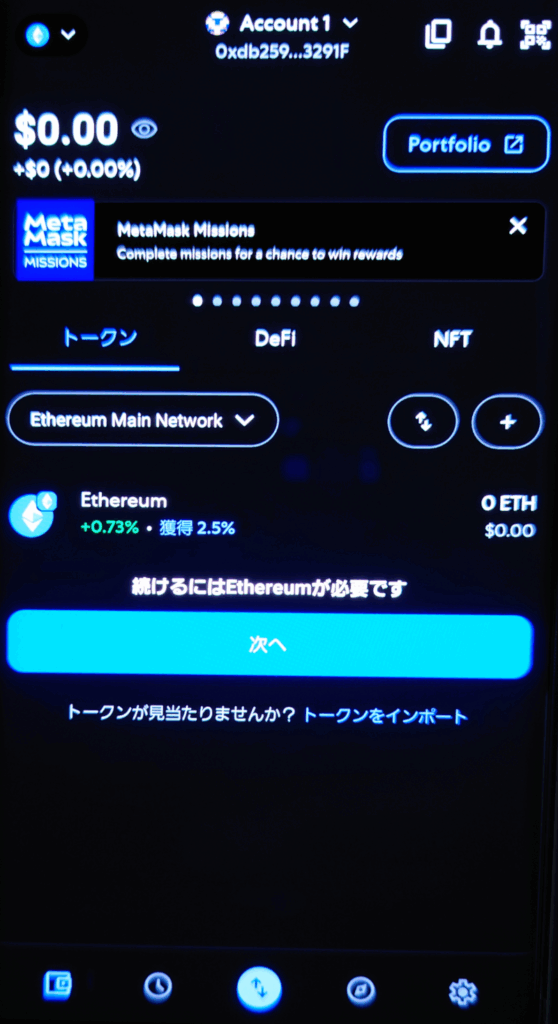MetaMaskの基本画面
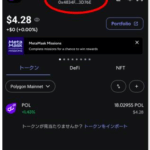
MetaMaskでは、複数のWalletを管理できます。
ここに表示されているのが、選択中のWalletです。
ここをクリックしてWalletを切り替えできます。
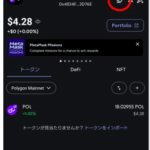
送金をお願いするウォレットアドレス(Wallet Address)は、ここでコピーしてください。
アドレスは42文字(先頭にの0xも入れて)あり、
1文字でも間違えると通貨は届きません。
送るときも、受け取るときも、十分に注意しましょう。
送金!
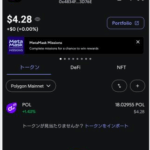
メニューを表示
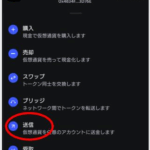
送信を選択
他の機能もおいおい説明します!
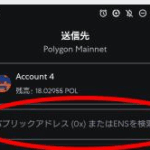
とにかく間違わない。
それだけを意識して。
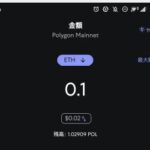
総金額を設定。(お金のない財布なので、今回は0.1POLだけ)
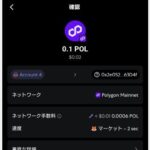
MATICはガス代が非常に安いため、通常は詳細な設定を気にする必要はありません。
MetaMaskの「マーケット -2sec」という表示は、「現在の平均より約2秒早く処理されそうです」といった目安を示しています。
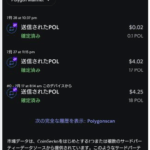
このような履歴画面が表示されて送金終了。
トランザクションとは処理のことで、このWalletの処理の履歴が表示されます。
少しだけタイムラグがありますが送金が無事終了したことがわかります。